Povoľte OneDrive zakázať dedenie povolení v priečinkoch iba na čítanie
Tento článok vám ukáže, ako povoliť OneDrive zakázať dedenie povolení systému Windows(allow OneDrive to disable Windows permission inheritance) v priečinkoch iba na čítanie pri nahrávaní súborov. Keď OneDrive synchronizuje priečinok len na čítanie, stará sa o povolenia každého súboru. Ak túto funkciu zakážete, zlepší sa aj rýchlosť nahrávania.
OneDrive je jedným z najlepších riešení cloudového úložiska , ktoré môžete používať zadarmo. Nahrávanie súborov a priečinkov z počítača so systémom Windows(Windows) nie je až taký problém. Udržať rýchlosť nahrávania alebo pomalé nahrávanie(slow upload speed) je však pre mnohých ľudí problém. Aj keď pre OneDrive(OneDrive) nenastavíte žiadny limit prenosovej rýchlosti , nahranie niekoľkých megabajtov údajov môže chvíľu trvať. Stáva sa to preto, že OneDrive pred spustením procesu nahrávania skontroluje povolenia každého súboru. Ak však túto funkciu zakážete, pri synchronizácii priečinkov iba na čítanie v počítači sa neskontroluje.
Povoľte OneDrive(Allow OneDrive) zakázať dedenie povolení systému Windows(Windows) v priečinkoch iba na čítanie
Ak chcete povoliť OneDrive zakázať dedenie povolení systému Windows(Windows) v priečinkoch iba na čítanie, postupujte podľa týchto krokov-
- Vo vyhľadávacom poli na paneli úloh vyhľadajte gpedit.msc .
- Kliknite na položku Upraviť skupinovú politiku(Edit group policy) vo výsledku vyhľadávania.
- Prejdite na OneDrive v časti Konfigurácia počítača(Computer Configuration) .
- Dvakrát kliknite na Povoliť OneDrive, aby ste zakázali dedenie povolení systému Windows v synchronizovaných priečinkoch iba na čítanie(Allow OneDrive to disable Windows permission inheritance in the folders synced read-only) .
- Vyberte možnosť Povolené(Enabled) .
- Kliknite na Použiť(Apply) a OK .
Poďme sa podrobne venovať týmto krokom.
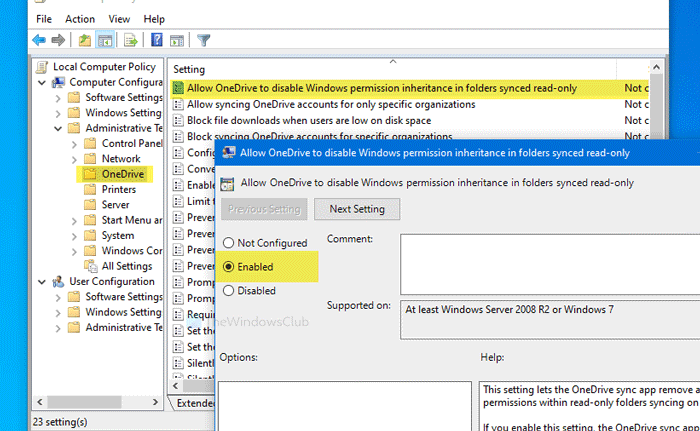
Najprv budete musieť na svojom počítači otvoriť Editor miestnych zásad skupiny . (Local Group Policy Editor)Za týmto účelom vyhľadajte gpedit.mscvo vyhľadávacom poli na paneli úloh(Taskbar) a vo výsledku vyhľadávania kliknite na položku Upraviť skupinovú politiku . (Edit group policy)Po jej otvorení prejdite na nasledujúcu cestu -
Computer Configuration > Administrative Templates > OneDrive
Dvakrát kliknite na Povoliť OneDrive, aby ste zakázali dedenie povolení systému Windows v nastavení synchronizovaných priečinkov iba na čítanie(Allow OneDrive to disable Windows permission inheritance in the folders synced read-only) na pravej strane. Vyberte možnosť Povolené (Enabled ) .
Teraz kliknutím na tlačidlá Použiť (Apply ) a OK uložte zmenu.
Skôr ako začnete s metódou databázy Registry(Registry) , odporúča sa vytvoriť bod obnovenia systému a zálohovať všetky súbory databázy Registry(backup all Registry files) .
Povoľte OneDrive(Allow OneDrive) zakázať dedenie povolení systému Windows(Windows) v priečinkoch iba na čítanie
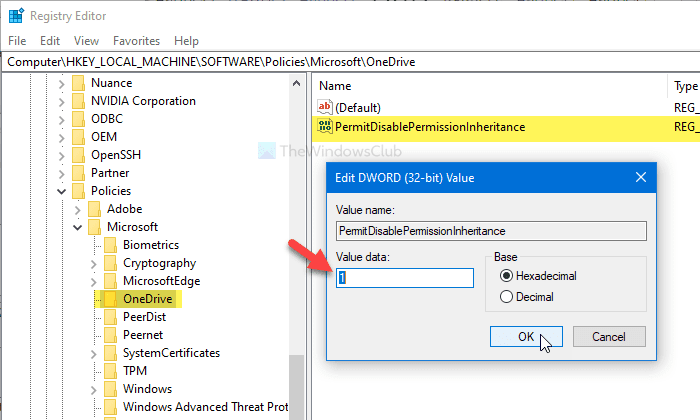
Ak chcete povoliť OneDrive zakázať dedenie povolení systému Windows(Windows) v priečinkoch iba na čítanie, postupujte podľa týchto krokov-
- Vyhľadajte regedit vo vyhľadávacom poli na paneli úloh.
- Vo výsledku vyhľadávania kliknite na Editor databázy Registry .(Registry Editor)
- Kliknite na tlačidlo Áno(Yes) .
- Prejdite do OneDrive v HKLM .
- Kliknite pravým tlačidlom myši(Right-click) na OneDrive > New > DWORDHodnota(Value) DWORD (32-bitová) .
- Pomenujte ho ako PermitDisablePermissionInheritance .
- Dvakrát naň kliknite a nastavte Údaj hodnoty(Value) ako 1 .
- Kliknite na tlačidlo OK(OK) .
Ak chcete vedieť viac, pokračujte v čítaní.
Najprv vyhľadajte regeditvo vyhľadávacom poli na paneli úloh(Taskbar) a vo výsledku vyhľadávania kliknite na Editor databázy Registry . (Registry Editor)Ak sa zobrazí výzva UAC , kliknite na tlačidlo (UAC)Áno(Yes ) . Potom prejdite na túto cestu -
HKEY_LOCAL_MACHINE\SOFTWARE\Policies\Microsoft\OneDrive
Ak nemôžete nájsť OneDrive , kliknite pravým tlačidlom myši na Microsoft > New > Key a pomenujte ho ako OneDrive .
Teraz kliknite pravým tlačidlom myši na OneDrive > New > DWORD (32-bit) Value a pomenujte ju ako PermitDisablePermissionInheritance .
Potom dvakrát kliknite na PermitDisablePermissionInheritance a nastavte Údaj hodnoty (Value data ) na 1 .
Kliknutím na tlačidlo OK (OK ) uložte zmenu.
To je všetko! Dúfam, že vám tento jednoduchý návod veľmi pomôže.
Related posts
Umožnite používateľom vybrať si spôsob riešenia konfliktov synchronizácie súborov balíka Office
Povoľte alebo zablokujte synchronizáciu účtov OneDrive pre konkrétne organizácie
Zakázať upozornenia OneDrive, keď sa synchronizácia automaticky pozastaví
Opravte kód chyby OneDrive 0x8004de40 v systéme Windows 11/10
Opravte kód chyby OneDrive 0x8007016a
Ako pridať a synchronizovať viacero účtov OneDrive do počítača
Najlepšie tipy a triky pre Microsoft OneDrive, aby ste ho mohli používať ako profesionál
Niečo sa pokazilo Kód chyby 102 vo OneDrive
Ako používať OneDrive na prístup k súborom v počítači so systémom Windows 11/10
Centrum aktivít OneDrive teraz obsahuje ponuky Nastavenia a Pozastaviť
Ako zrušiť prepojenie, vylúčiť alebo odstrániť priečinok z OneDrive v systéme Windows 11/10
Váš počítač nie je pripojený k internetu, chyba OneDrive 0x800c0005
Opravte kód chyby OneDrive 0x8004de85 alebo 0x8004de8a
Vstupný bod OneDrive.exe sa nenašiel v systéme Windows 11/10
Tento účet už synchronizujete – chyba OneDrive pre Mac
Výukový program OneDrive pre začiatočníkov; Stiahnite si zadarmo eBook
Ako pridať nastavenia synchronizácie OneDrive v Editore miestnych zásad skupiny
OneDrive vytvára duplicitné súbory s pridaným názvom počítača
Ako uzamknúť OneDrive pomocou hesla, Touch ID alebo Face ID na iPade
Správa Vypnúť OneDrive Odstránené súbory sa odstránia všade
